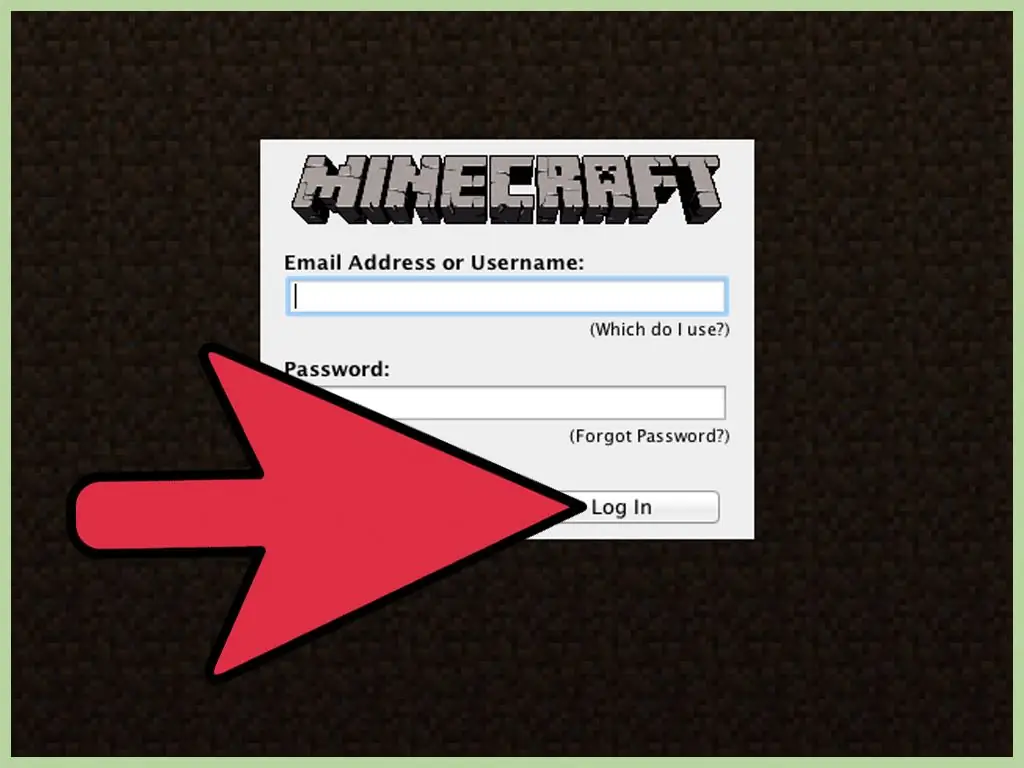Игровые скины - это модификации, которые вы можете применить для изменения модели вашего персонажа в Mineshafter, бесплатной версии Minecraft. Это обеспечит большую свободу самовыражения во время игры, а также поможет вам отличаться от других персонажей при игре в сети. Обязательно используйте версию 1.7.5 или ниже, поскольку версии 1.8 и выше имеют ограничения, которые не позволят применить ваш скин.
Шаги
Часть 1 из 2: Подготовка к загрузке
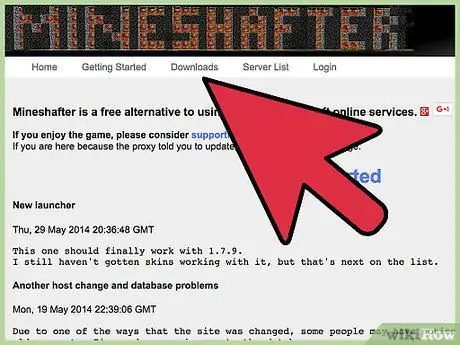
Шаг 1. Загрузите необходимые приложения
Mineshafter - это бесплатная альтернатива платной онлайн-функции Minecraft. Чтобы загрузить программу запуска Mineshafter и Java, необходимые для работы Mineshafter, посетите страницу загрузок Mineshafter по адресу https://mineshafter.info. При необходимости загрузите Mineshafter и Java.
Mineshafter не может подключаться к официальным серверам Minecraft, только к открытым серверам. Кроме того, на серверах с версией 1.8 или выше ваш скин не будет применяться
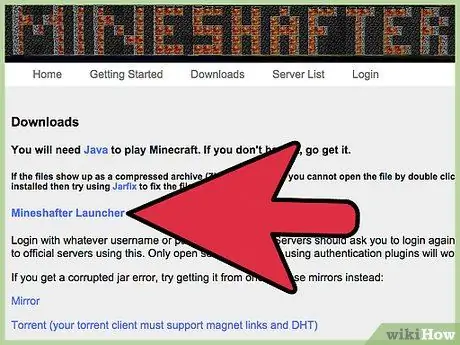
Шаг 2. Следуйте инструкциям программы запуска для установки
Как и в случае с большинством программного обеспечения, разработанного третьей стороной, вам необходимо будет инициировать и одобрить установку вашего нового программного обеспечения. Запустите программу запуска для Mineshafter и Java, открыв историю загрузок в браузере. Щелкните «Показать в папке» или «Доступ к файлу», чтобы открыть папку, содержащую программное обеспечение. Дважды щелкните, чтобы запустить программу, и следуйте инструкциям по установке.
В большинстве браузеров к раскрывающемуся меню параметров браузера можно получить доступ, нажав кнопку, обычно расположенную в верхнем левом или верхнем правом углу браузера
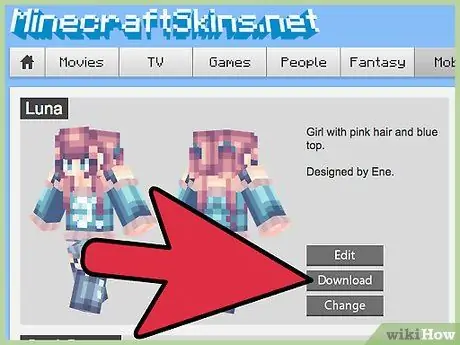
Шаг 3. Найдите свою кожу
Вы можете посетить множество веб-сайтов, чтобы найти различные варианты скинов для своего персонажа Minecraft. Поиск в Интернете «скинов Minecraft» должен дать вам список веб-сайтов, приемлемость которых вы можете сами оценить. В противном случае вы можете использовать редактор скинов, чтобы создать свой собственный.
Два популярных сайта среди пользователей - это Skindex на www.minecraftskins.com и Novaskin на minecraft.novaskin.me. Выберите желаемый скин и загрузите его на свой компьютер
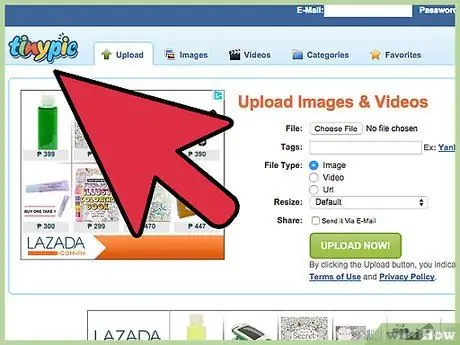
Шаг 4. Конвертируйте файл скина в файл.png
Бесплатная онлайн-служба, используемая многими Mineshafters, называется TinyPic и доступна на tinypic.com. Этот сайт преобразует ваш файл в формат, необходимый для применения вашего скина. Нажмите «Выбрать файл» и в каталоге файлов выберите загруженный скин. Нажмите «Загрузить сейчас».
Если при этом появляется запрос на ввод текста капчи, вам нужно будет ввести сообщение, написанное неправильным шрифтом, чтобы распознать себя как человека-пользователя
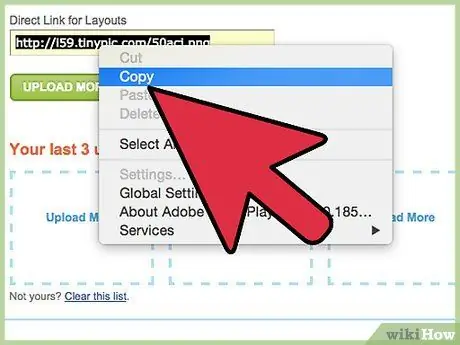
Шаг 5. Скопируйте файл.png
Будет несколько блоков, в каждом из которых будет строка кода, представляющая преобразованный файл. Из вариантов тот, который заканчивается на.png, - это тот, который вам понадобится для вашего скина.
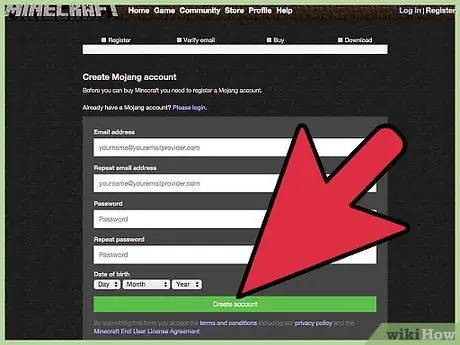
Шаг 6. Создайте учетную запись Minecraft
Это необходимо независимо от того, покупаете ли вы официальную версию Minecraft или пользуетесь бесплатным сервисом Mineshafter. Вам понадобится учетная запись Minecraft для вашего персонажа Mineshafter. Создание учетной записи является бесплатным и может быть завершено с домашней страницы Minecraft, нажав кнопку «Зарегистрироваться».
Часть 2 из 2: загрузка скинов в Mineshafter
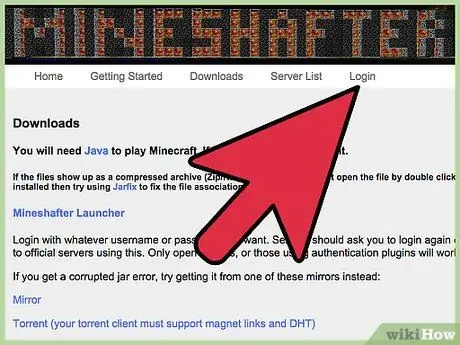
Шаг 1. Войдите на сайт Mineshafter
Вернитесь на домашнюю страницу Mineshafter по адресу https://mineshafter.info и нажмите кнопку входа в систему. Появится диалоговое окно с просьбой ввести адрес электронной почты для входа в систему. Сделайте это, чтобы перейти на страницу настроек, где вы загрузите свой скин.
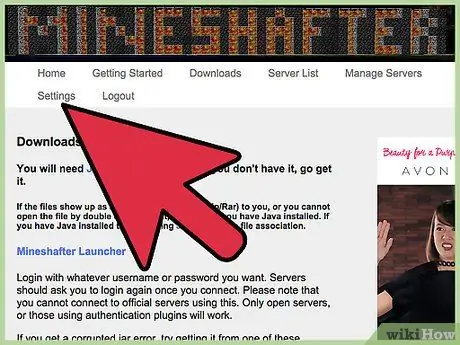
Шаг 2. Откройте вкладку настроек
После того, как вы вошли в систему Mineshafter, щелкните вкладку настроек из опций в верхней части окна браузера. Теперь вы можете ввести данные своей учетной записи и файл (ы)-p.webp
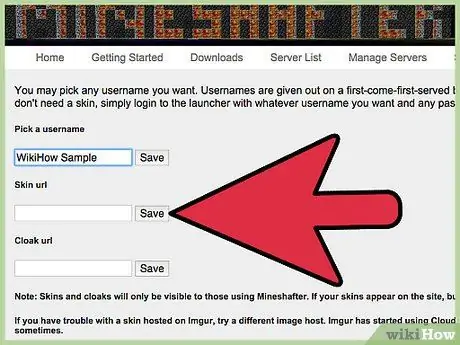
Шаг 3. Введите свое имя пользователя и загрузите свой скин
Под заголовком «Выберите имя пользователя» введите имя, которое вы планируете использовать в игре, в точности так, как вы хотите, и нажмите «Сохранить». Теперь вы можете вставить свой скин-p.webp
Обязательно нажмите «Сохранить» после заполнения соответствующих полей
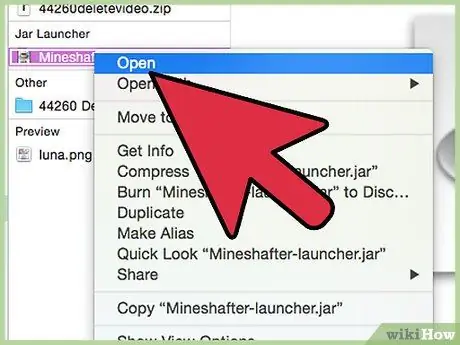
Шаг 4. Откройте Mineshafter
Вы можете получить доступ к Mineshafter, дважды щелкнув ярлык на рабочем столе. Если после загрузки и установки средства запуска ярлыка нет, войдите в меню «Пуск» и выберите «Все приложения» или «Все программы». Mineshafter должен быть в списке. Щелкните программу, чтобы запустить приложение.
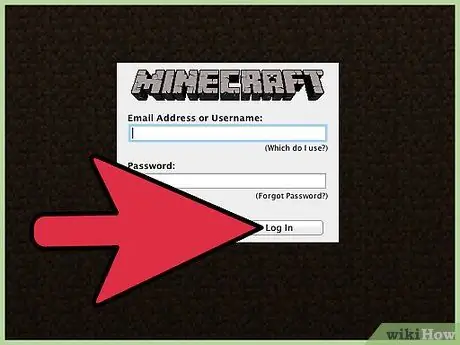
Шаг 5. Войдите в систему под своим именем пользователя на Mineshafter
Убедитесь, что ваше имя пользователя в точности совпадает с тем, которое вы уже сохранили на веб-сайте Mineshafter, поскольку оно чувствительно к регистру. Изменения, внесенные вами на сайте Mineshafter, будут применены к вашему игровому персонажу.
Имейте в виду, что две модели персонажей, Стив и Алекс, имеют разные свойства. У модели персонажа Алекса руки на один пиксель тоньше, чем у модели Стива, но есть дополнительные слои. Поскольку большинство скинов подходят модели Стива, это может быть лучшим выбором при запуске игры
подсказки
- Помните, что если вы просто загрузите файл скина, это не сработает. Загрузите скин после сохранения его на свой компьютер на сайте конвертации изображений, чтобы преобразовать файл в файл.png.
- Нажмите F5 в игре, чтобы проверить свой скин.
- Некоторые многопользовательские серверы позволяют использовать скин от премиум-пользователя Minecraft (пользователя, который заплатил за Minecraft) с помощью команды / skin (имя пользователя).